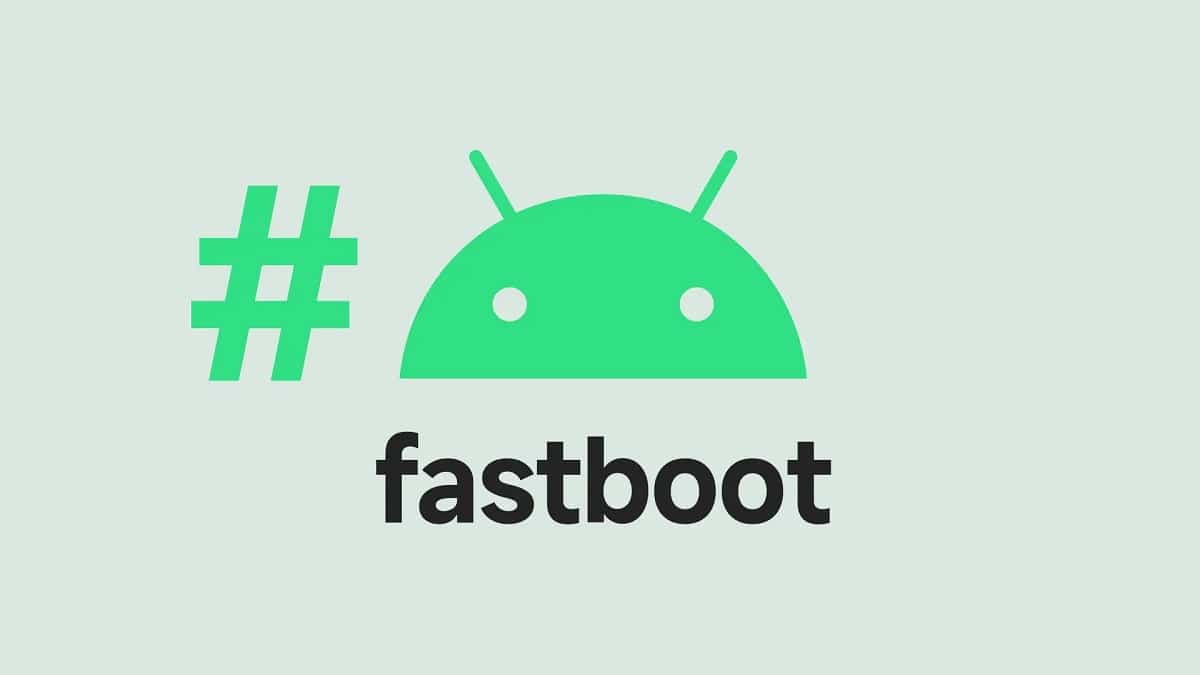
El brzi način rada je jedna od opcija koju Android nudi svojim korisnicima da modifikuju ili zapišu particije fleš memorije svog mobilnog telefona. Istina je da ga nemaju svi modeli, ali sve manje i manje. U ovom postu ćemo vidjeti od čega se tačno Fastboot sastoji i koje su njegove praktične koristi.
Mora se imati na umu da Android nudi i druge specifične načine rada za određene funkcije, kao što su način oporavka ili način preuzimanja.
Šta je Fastboot mod?
Uopšteno govoreći, Fastboot se može definisati kao poseban Android mod sa kojim se može uspostaviti komunikacija između računara i mobilnog telefona bez direktnog učešća Android operativnog sistema.
Preko Fastboot moda možete izvršite promjene u nekim od bitnih komponenti datoteka našeg uređaja. Obično su ove datoteke zaštićene iz sigurnosnih razloga, iz tog razloga su nedostupne.
Unatoč tome, gotovo svi proizvođači nam ostavljaju mala vrata otvorena za ulazak u ove datoteke: režim brzog pokretanja.

Dakle, koja je korist od ovog moda? Kada ga je potrebno koristiti? Ako naš Android telefon radi dobro, ako nije presporo ili visi bez razloga, najvjerovatnije je da ne moramo koristiti ovaj resurs. Međutim, drugi put će biti potrebno uraditi potpunu reviziju sistema, baš kao što vozimo auto u radionicu na podešavanje. U tom slučaju, način brzog pokretanja može biti od velike pomoći.
Šta nam to omogućava? Praktično sve: kreirajte, izbrišite i promijenite veličinu particija, flešujte, otključajte bootloader i mnoge druge napredne opcije. Mora se reći da su to radnje koje velika većina Android korisnika nikada neće morati koristiti. Da biste ih sve upoznali, koristite opciju "-help" kada pristupate ovom načinu rada.
Kako pristupiti Fastboot modu

Zatim ćemo objasniti tri moguća načina za ulazak u ovaj način rada:
Ponovno pokretanje uređaja
To je klasična Android metoda: potpuno isključite mobilni, a zatim ga uključite držeći dva dugmeta. Loša stvar je što ispravna dugmad nisu uvek ista, sve zavisi od marke i modela uređaja. Evo nekoliko kombinacija klasificiranih po markama:
- Google / One Plus / Xiaomi / Motorola: napajanje + smanjenje jačine zvuka.
- Nokia: Jačina zvuka + napajanje.
- Samsung: Uključivanje + smanjenje jačine zvuka + dom.
Preko ADB-a
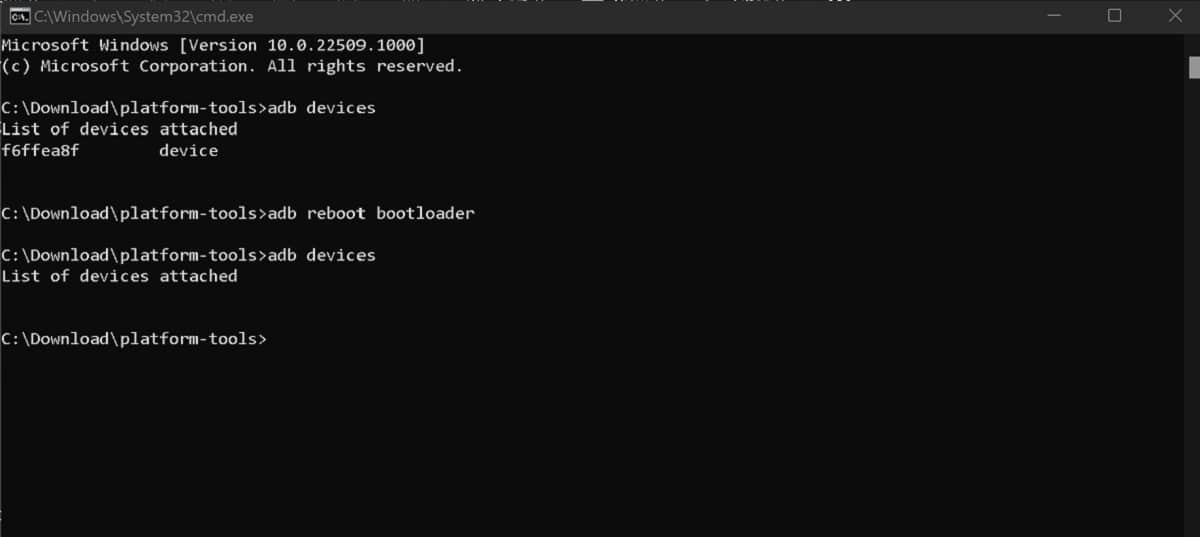
Ovo je direktniji metod ponovnog pokretanja telefona i ulaska u režim brzog pokretanja. Međutim, on je nešto složeniji, pa se preporučuje samo korisnicima sa minimalnim tehničkim znanjem. Za ulazak kroz ADB (Android Debug Bridge) moraćemo da povežemo uređaj sa računarom.
Ovo su koraci koje treba slijediti:
- Da biste započeli proces, trebat će vam nabavite android sdk sa službene stranice za razvojne programere za android, instalirajte i konfigurišite ga.
- Zatim morate dozvoliti USB način otklanjanja grešaka našeg Android telefona.
- Zatim povezujemo mobilni sa računarom.
- Na računaru pokrećemo komandnu liniju. Pišemo naredbu: "Adb reboot bootloader" i pritisnite Enter.
Nakon ovoga, naš Android uređaj će se automatski isključiti i ponovo pokrenuti u fastboot modu.
(*) Da biste to učinili, također ćete morati preuzeti paket Platform-Tools & Google USB Drivers u Android SDK.
Izađite iz Fastboot moda
Nakon što su napravljene sve promjene u fajlovima telefona, morate izaći iz režima brzog pokretanja kako biste nastavili normalno koristiti telefon. Način na koji ćete to učiniti ovisit će o prethodno odabranoj metodi za pristup:
sa ključem za uključivanje
Ako smo pristupili fastboot modu ponovnim pokretanjem telefona pomoću kombinacije tipki, možemo izaći iz njega pomoću ključa za napajanje:
- Prvo morate držati pritisnutu tipku za napajanje oko 30 sekundi.
- Nakon ovog vremena prestajemo pritiskati tipku i čekamo.
- Nekoliko trenutaka kasnije, uređaj će se automatski ponovo pokrenuti.
Preko ADB-a
Ako smo pristupili modu preko ADB-a, morat ćemo preuzeti alat "Minimalni ADB i alat za brzo pokretanje" i instaliramo ga na naš računar. Nakon ove prethodne radnje, ovo su koraci koje treba slijediti.
- Prvo povezujemo Android telefon sa računarom.
- Kada je računar detektovao uređaj, ulazimo u komandni prozor "Uređaji za brzo pokretanje" i kliknite Enter.
Uklanjanje i zamjena baterije
Posljednje sredstvo kada gore navedene metode, iz bilo kojeg razloga, ne rade. Ipak je to efikasna metoda Možemo ga koristiti samo na onim modelima mobilnih telefona koji imaju bateriju koja se može ukloniti. (kojih je inače sve manje). Ovako treba da postupimo:
- Prije svega, uklanjamo bateriju iz našeg Android telefona.
- Čekamo između 20 i 30 sekundi.
- Zatim vratimo bateriju u uređaj.
- Na kraju ponovo uključujemo mobilni telefon, koji će se pokrenuti u normalnom režimu.